วิธีการตั้งค่าเราเตอร์ TP-Link OneMesh Wi-Fi 6 และตัวขยายช่วง

เชื่อมต่อตัวขยายช่วง TP-Link OneMesh Wi-Fi 6 กับเราเตอร์โดยใช้ WPS เว็บเบราว์เซอร์ หรือแอปมือถือ Thether
นักเล่นเกมชอบบันทึกการเล่นเกมของตน และ Microsoft ได้ทำงานอย่างหนักเพื่อทำให้ Windows 10 เป็นระบบปฏิบัติการที่เป็นมิตรกับการเล่นเกมมากที่สุดเท่าที่เคยมีมา คุณลักษณะเกมที่มีประโยชน์มากที่สุดอย่างหนึ่งคือXbox Game barซึ่งช่วยให้คุณสามารถบันทึกคลิปเกมและถ่ายภาพหน้าจอในขณะที่คุณเล่นเกมโปรดของคุณได้ หากคุณต้องการเรียนรู้วิธีบันทึกการเล่นเกมบน Windows 10 รวมถึงวิธีถ่ายภาพหน้าจอของเกม โปรดอ่านคู่มือนี้:
สารบัญ
หมายเหตุ:เราสร้างคู่มือนี้โดยใช้ การอัปเด ตWindows 10 พฤศจิกายน 2019 Microsoft เปิดตัวแถบเกม Xbox เป็นครั้งแรก ในการอัปเดตผู้สร้าง Windows 10 หากคุณกำลังใช้เวอร์ชันของ Windows 10ระหว่างการอัปเดตผู้สร้างและการอัปเดตเดือนพฤศจิกายน 2019 แถบเกม Xboxจะดูแตกต่างออกไป หากต้องการเปิดแถบเกม Xboxระหว่างการเล่นเกม ให้กดปุ่มWin + Gบนแป้นพิมพ์พร้อมกัน
วิธีบันทึกการเล่นเกมของคุณบน Windows 10 ด้วยแถบเกม Xbox (Win + Alt + R)
แถบเกม Xboxให้คุณบันทึกวิดีโอการเล่นเกมทั้งหมดของคุณ กล่าวคือ คุณสามารถเริ่มบันทึกได้ทุกเมื่อที่ต้องการและสิ้นสุดการบันทึกเมื่อใดก็ได้ที่คุณเลือก หรือเมื่อคุณหยุดเล่นเกม คุณทำอย่างนั้นได้อย่างไร? ขั้นแรก เปิดเกมของคุณ จากนั้นเปิดแถบเกม Xbox ( Win + G ) แล้วมองหาวิดเจ็ตการจับภาพบนหน้าจอของคุณ ดูเหมือนว่านี้:
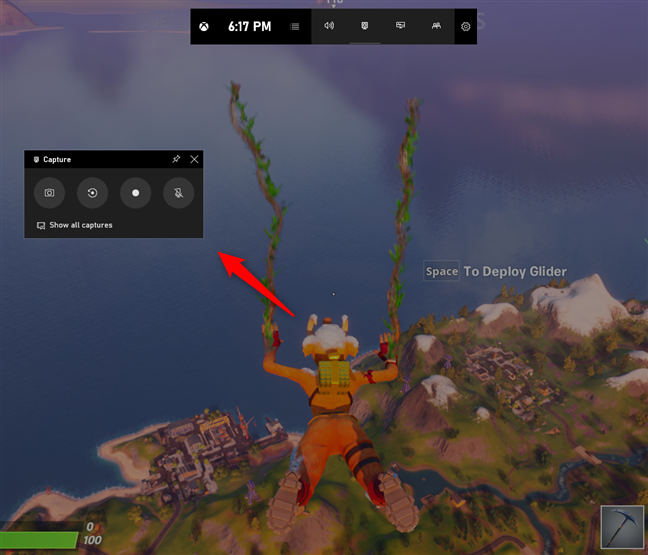
วิดเจ็ตจับภาพจากแถบเกม Xbox บน Windows 10
กดปุ่มที่สามจากซ้ายไปขวาในวิดเจ็ต การ จับภาพ
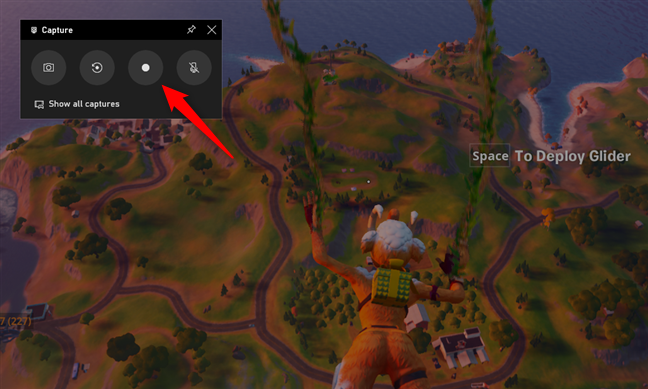
การใช้ Game Bar เพื่อบันทึกเซสชันการเล่นเกมทั้งหมด
เมื่อคุณกดปุ่มบันทึก พีซี Windows 10 ของคุณจะเริ่มบันทึกวิดีโอด้วยการเล่นเกมของคุณ ปุ่มจะเปลี่ยนเป็นปุ่มหยุด และโอเวอร์เลย์เล็กๆ จะปรากฏขึ้นบนหน้าจอ ซึ่งจะแสดงเวลาที่บันทึกไว้
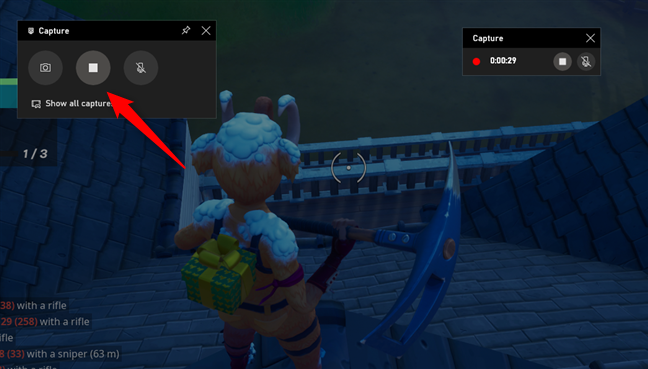
ปุ่มบันทึกจะเปลี่ยนเป็นปุ่มหยุดเมื่อคุณกำลังบันทึกการเล่นเกม
โอเวอร์เลย์การบันทึกการเล่นเกมประกอบด้วยปุ่มสองปุ่มสำหรับหยุดการบันทึก เช่นเดียวกับการปิดเสียงหรือยกเลิกการปิดเสียงไมโครโฟน
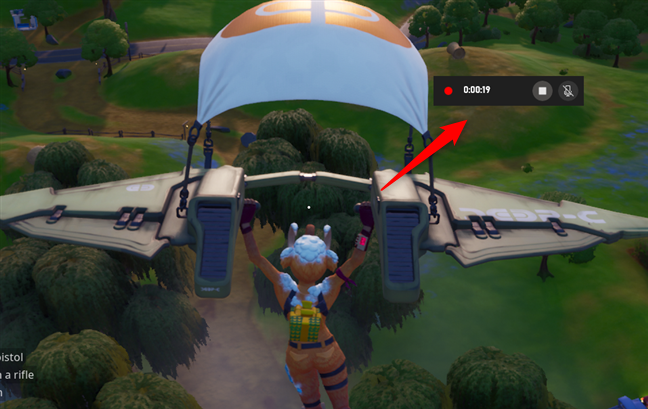
สิ่งที่ปรากฏบนหน้าจอของคุณเมื่อคุณกำลังบันทึกการเล่นเกมของคุณ
นอกจากนี้ หากคุณต้องการบันทึกเสียงขณะเล่น คุณยังสามารถใช้ปุ่มสุดท้ายบนวิดเจ็ตการจับภาพซึ่งช่วยให้คุณเปิดหรือปิดไมโครโฟนได้
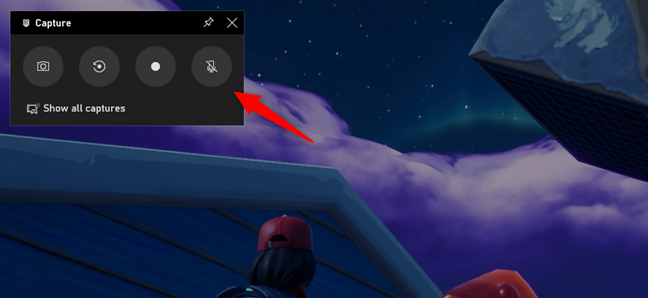
ปุ่มไมโครโฟนจากวิดเจ็ตการจับภาพ
ในบันทึกสุดท้าย คุณควรรู้ว่าคุณสามารถเริ่มและสิ้นสุดเซสชันการบันทึกการเล่นเกมได้ด้วยการกดปุ่มWin + Alt + Rบนแป้นพิมพ์พร้อมกัน เร็วกว่าการเปิดแถบเกม Xboxแล้วกดปุ่มบันทึก
วิธีบันทึกสองสามวินาทีหรือนาทีสุดท้ายของเกมโดยใช้แถบเกม Xbox (Win + Alt + G)
วิดเจ็ ตจับภาพจากแถบเกม Xboxยังให้คุณบันทึกวิดีโอด้วยวินาทีหรือนาทีสุดท้ายของการเล่นเกมของคุณ นั่นคือสิ่งที่ปุ่มที่สองบนวิดเจ็ตนี้มีไว้สำหรับ: หากมีบางสิ่งที่น่าตื่นเต้นเกิดขึ้นในเกมที่คุณเล่น และคุณต้องการเก็บไว้เพื่อคนรุ่นหลัง คุณสามารถทำได้ แม้ว่าคุณจะไม่ได้เริ่มบันทึกการเล่นเกมของคุณด้วยตนเองเหมือนที่เราได้แสดงให้คุณเห็น ในส่วนแรกของคู่มือนี้ เมื่อวิดีโอเกมเพลย์ได้รับการบันทึก คุณจะได้รับแจ้งบนหน้าจอด้วยข้อความดังนี้: "คลิปเกมที่บันทึกไว้"
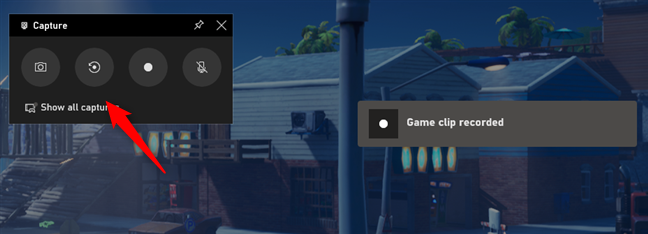
การใช้ Game Bar เพื่อบันทึกช่วงเวลาสุดท้ายของการเล่นเกมของคุณ
อย่างไรก็ตาม เพื่อให้ฟีเจอร์นี้ใช้งานได้ คุณต้องเปิดใช้งานการบันทึกพื้นหลังใน Windows 10 คุณสามารถทำได้ใน แอป การตั้งค่าในส่วน *Captures (*เดิมชื่อGame DVR ) จากหมวดเกม ที่นั่น คุณต้องเปิดสวิตช์สำหรับ"บันทึกในพื้นหลังขณะที่ฉันกำลังเล่นเกม" โปรดทราบว่าคุณลักษณะนี้ต้องการพลังการประมวลผลเพิ่มเติมจากพีซี Windows 10 ของคุณ ซึ่งอาจส่งผลต่อคุณภาพของเกมของคุณ
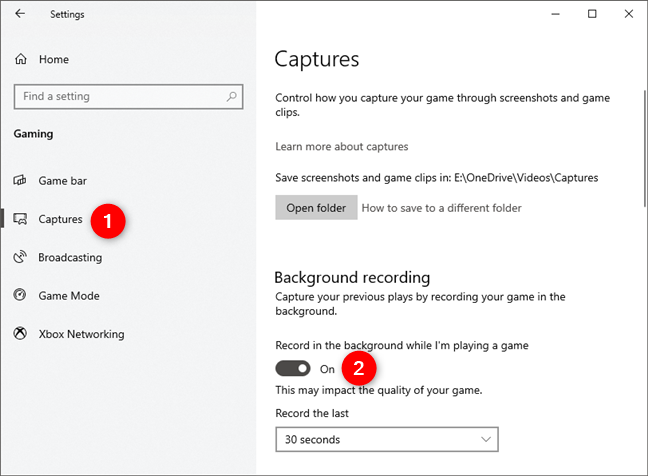
เปิดใช้งานคุณสมบัติการบันทึกพื้นหลังใน Windows 10
คุณสมบัติ การบันทึกพื้นหลังช่วยให้คุณเลือกเวลาที่จะบันทึกในพื้นหลังระหว่างการเล่นเกม: 15 วินาที, 30 วินาที, 3 นาที, 5 นาที หรือ 10 นาที
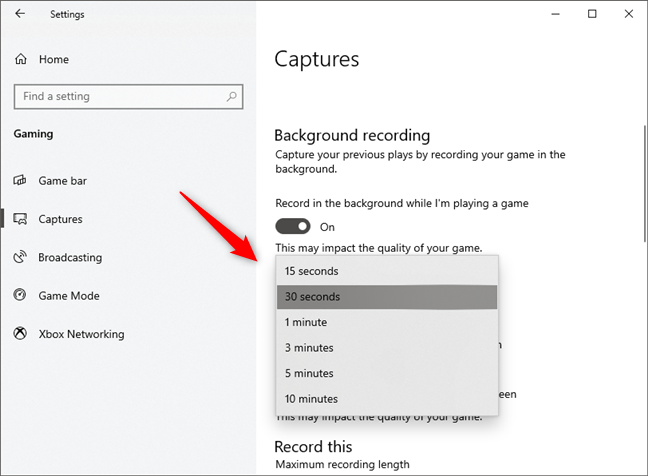
การเลือกระยะเวลาในการบันทึกพื้นหลัง
เป็นมูลค่าการกล่าวขวัญว่าคุณสามารถเปิดใช้งานการบันทึกพื้นหลังได้แม้ว่าอุปกรณ์ Windows 10 ของคุณจะใช้แบตเตอรี่ แม้ว่านั่นอาจทำให้อายุการใช้งานแบตเตอรี่ลดลงอย่างมาก
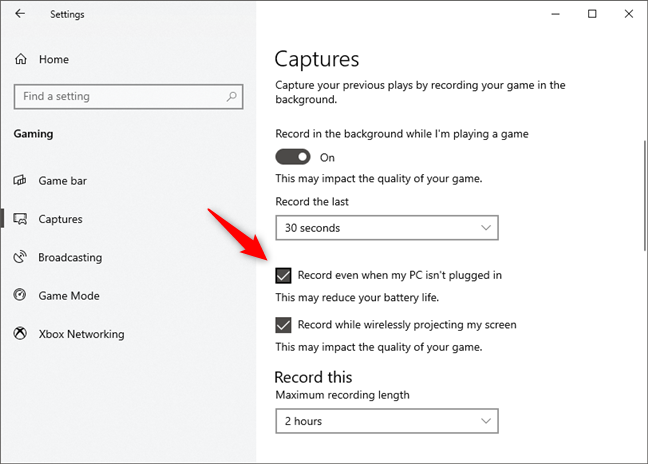
เปิดใช้งานการบันทึกพื้นหลังบนอุปกรณ์ของคุณในขณะที่ใช้แบตเตอรี่
ในทำนองเดียวกัน Windows 10 ให้คุณบันทึกการเล่นเกมของคุณในพื้นหลัง แม้ว่าคุณจะฉายหน้าจอแบบไร้สายก็ตาม อย่างไรก็ตาม หากคุณเปิดใช้งานคุณสมบัตินี้ คุณภาพของเกมของคุณอาจได้รับผลกระทบ เนื่องจากประสิทธิภาพที่ต่ำกว่า
บันทึกขณะฉายหน้าจอของฉันแบบไร้สาย
เมื่อเปิดใช้งานคุณสมบัติการบันทึกพื้นหลัง คุณสามารถเปิดใช้งานได้โดยเปิดแถบเกมแล้วคลิกหรือแตะที่ปุ่มบันทึกนั้นหรือคุณสามารถใช้แป้นพิมพ์ลัดWin + Alt + G
วิธีถ่ายภาพหน้าจอการเล่นเกมบน Windows 10 โดยใช้แถบเกม Xbox (Win + Alt + PrtScn)
ปุ่มแรกจาก พื้นที่ จับภาพในแถบเกม - ปุ่มที่ดูเหมือนกล้อง - ใช้สำหรับถ่ายภาพหน้าจอ เมื่อคุณต้องการจับภาพหน้าจอของเกม ให้คลิกหรือแตะที่ปุ่มนี้
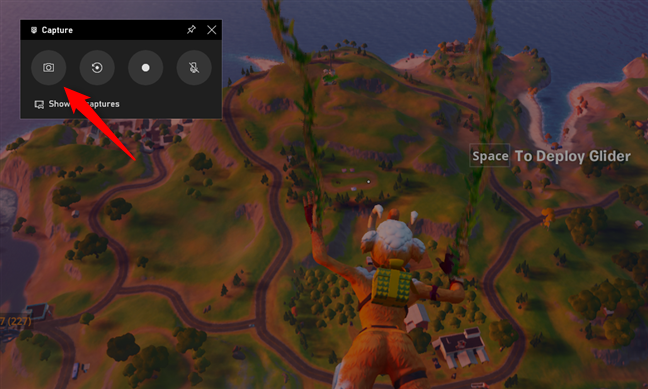
ใช้ Xbox Game Bar เพื่อจับภาพหน้าจอ
คุณยังสามารถจับภาพหน้าจอได้โดยกดพร้อมกันบนปุ่มWin + Alt + PrtScnบนแป้นพิมพ์ของคุณ
วิธีตั้งค่าโฟลเดอร์ที่ Windows 10 บันทึกวิดีโอการเล่นเกมและภาพหน้าจอที่บันทึกไว้
ตามค่าเริ่มต้น Windows 10 จะบันทึกการเล่นเกมและภาพหน้าจอทั้งหมดของคุณโดยอัตโนมัติในโฟลเดอร์ "C:\Users\[Your User Account] \ VideosCaptures" คุณสามารถดูได้ในหน้าการจับภาพจาก หมวด เกม ใน แอปการตั้งค่า Windows 10 หากต้องการ คุณสามารถเปิด โฟลเดอร์ Capturesได้โดยตรงจากที่นี่โดยกดปุ่มOpen folder
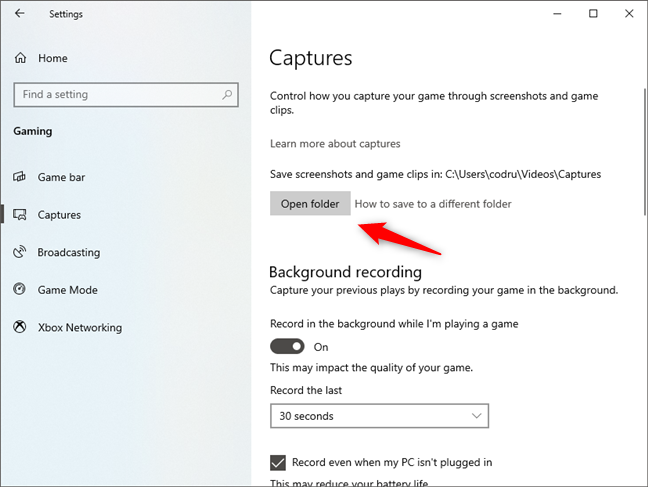
การบันทึกการเล่นเกมและภาพหน้าจอจะถูกบันทึกไว้ในโฟลเดอร์ผู้ใช้ของคุณ
หากคุณต้องการเปลี่ยนตำแหน่งที่บันทึกการเล่นเกมของคุณ ให้เปิดFile Explorerไปที่โฟลเดอร์"C:\Users\[Your User Account]\Videos"และย้าย โฟลเดอร์ Captures ไป ที่ใดก็ได้บนพีซี Windows 10 ของคุณ . ระบบปฏิบัติการจะติดตามและ��ันทึกการบันทึกการเล่นเกมและภาพหน้าจอครั้งต่อไปของคุณในโฟลเดอร์นั้นโดยอัตโนมัติ
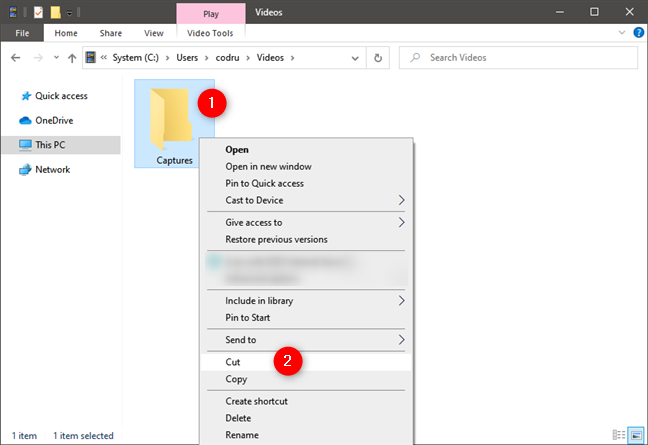
โฟลเดอร์ Captures สามารถย้ายได้ทุกที่ที่คุณต้องการ
วิธีกำหนดการตั้งค่าการเล่นเกมที่บันทึกไว้ (คุณภาพวิดีโอ เวลาในการบันทึก เสียง)
คุณสามารถกำหนดการตั้งค่าคุณภาพของทั้งวิดีโอเกมเพลย์ที่บันทึกด้วยตนเองและที่คุณบันทึกได้โดยใช้คุณสมบัติการบันทึกในเบื้องหลัง ในการปรับตัวเลือกเหล่านี้ ให้เปิดแอปการตั้งค่า เข้าสู่ เกมและเลือกจับภาพ ทางด้านขวาของหน้าต่าง ในพื้นที่บันทึกนี้มีการตั้งค่าที่เรียกว่า"ความยาวการบันทึกสูงสุด" โดยค่าเริ่มต้น ระบบจะตั้งค่าเป็น2 ชั่วโมงซึ่งหมายความว่าการบันทึกการเล่นเกมแบบแมนนวลใดๆ ที่คุณเริ่มต้องไม่เกินสองชั่วโมง อย่างไรก็ตาม คุณสามารถเปลี่ยนเวลานี้เป็น30 นาที 1 ชั่วโมง 2 ชั่วโมงหรือ4 ชั่วโมงขึ้นอยู่กับว่าคุณต้องการอะไร
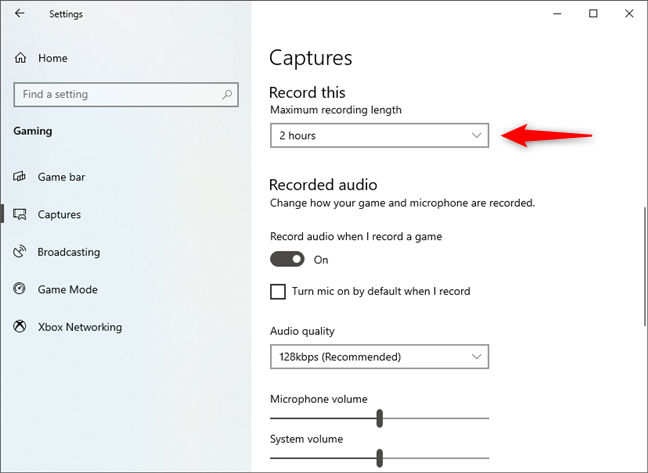
ความยาวบันทึกสูงสุด
แม้ว่าพีซี Windows 10 ของคุณจะถูกตั้งค่าให้บันทึกเสียงสำหรับการเล่นเกมและวิดีโอโดยอัตโนมัติ คุณสามารถปิดเสียงสำหรับการเล่นเกมได้โดยปิดสวิตช์" บันทึกเสียงเมื่อฉันบันทึกเกม"
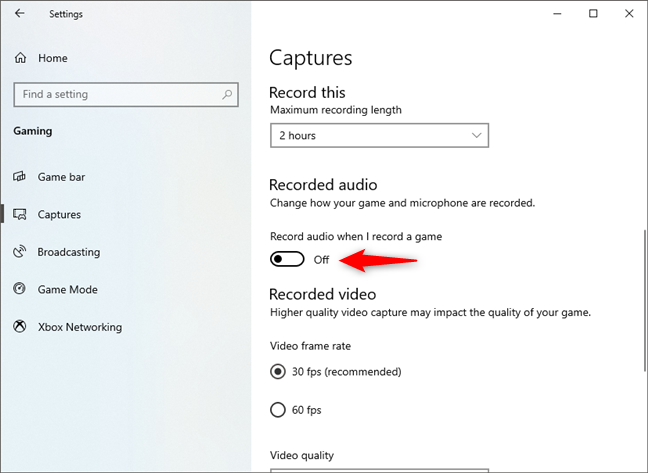
บันทึกเสียงเมื่อฉันบันทึกเกม
นอกจากนี้ หากคุณต้องการให้ Windows 10 เริ่มบันทึกเสียงของคุณโดยอัตโนมัติด้วย คุณสามารถเปิดใช้งาน"เปิดไมโครโฟนโดยค่าเริ่มต้นเมื่อฉันบันทึกเสียง"
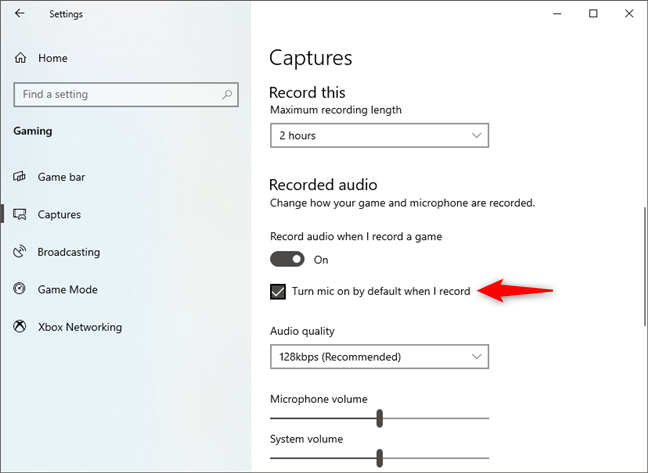
เปิดไมค์โดยค่าเริ่มต้นเมื่อฉันบันทึก
คุณภาพเสียงเป็นอีกสิ่งหนึ่งที่คุณสามารถปรับเปลี่ยนได้ โดยค่าเริ่มต้น จะมีการตั้งค่าไว้ที่128 kbpsซึ่งน่าจะดีพอสำหรับนักเล่นเกมส่วนใหญ่ อย่างไรก็ตาม หากคุณต้องการคุณภาพเสียงที่สูงขึ้นหรือต่ำลงในการบันทึกการเล่นเกมของคุณ คุณสามารถเลือกได้ระหว่าง96 kbps, 128 kbps, 160 kbpsและ192 kbps
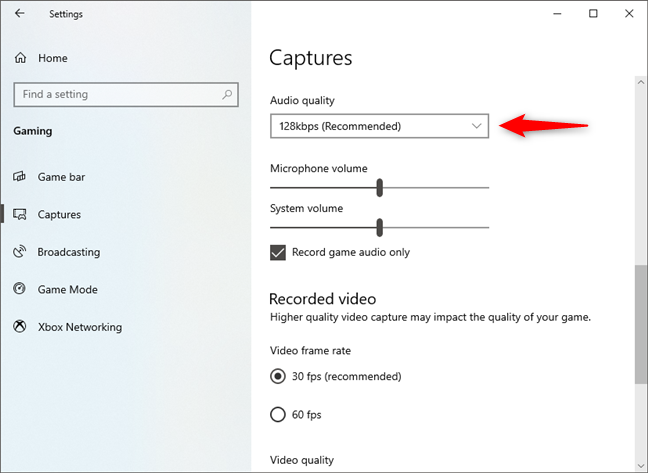
คุณภาพเสียงสำหรับการบันทึกการเล่นเกม
Windows 10 ยังมีแถบเลื่อนสองตัวที่คุณสามารถใช้เพื่อปรับระดับเสียงของไมโครโฟนและ ระดับเสียง ของระบบ ตัว เลือก "บันทึกเสียงของเกม"ถูกเปิดใช้งานโดยค่าเริ่มต้น อย่างไรก็ตาม หากคุณต้องการให้การบันทึกการเล่นเกมของคุณรวมเสียงจากแหล่งอื่นที่ไม่ใช่เกมของคุณด้วย เช่น เพลงที่คุณกำลังฟังบน Spotify ขณะเล่นเกมให้ปิดใช้งานตัวเลือกนี้
ไมโครโฟนและระดับเสียงของระบบในการบันทึกการเล่นเกม
การตั้งค่าสองสามอย่างถัดไปจะควบคุมคุณภาพวิดีโอของการบันทึกการเล่นเกมของคุณ ใน พื้นที่ วิดีโอที่บันทึก คุณมีสอง ตัวเลือกเกี่ยวกับอัตราเฟรมวิดีโอ : 30 fpsและ60 fps อย่างหลังช่วยให้คุณบันทึกวิดีโอได้อย่างคล่องแคล่วมากขึ้น แต่ต้องใช้พลังในการประมวลผลมากขึ้น ซึ่งอาจส่งผลต่อประสบการณ์การเล่นเกมของคุณอย่างมาก ดังนั้นให้ทดสอบและลองว่าอุปกรณ์เล่นเกมของคุณสามารถจัดการกับมันได้หรือไม่
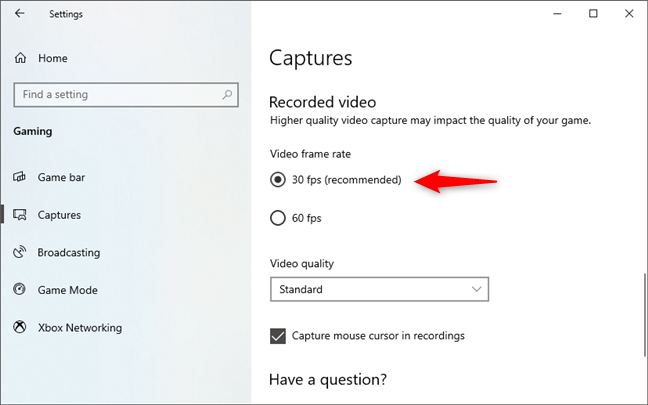
อัตราเฟรมวิดีโอสำหรับการบันทึกการเล่นเกม
ในทำนองเดียวกันคุณภาพของวิดีโอคือการตั้งค่าที่ควบคุมความละเอียดของรายละเอียดในวิดีโอเกมที่บันทึกการเล่นเกมของคุณ โดยค่าเริ่มต้น จะมีการตั้งค่าเป็นStandardแต่คุณสามารถเปลี่ยนเป็นHighได้หากต้องการคุณภาพวิดีโอที่ดีขึ้น และคอมพิวเตอร์ของคุณสามารถจัดการกับพลังการประมวลผลเพิ่มเติมที่จำเป็นได้
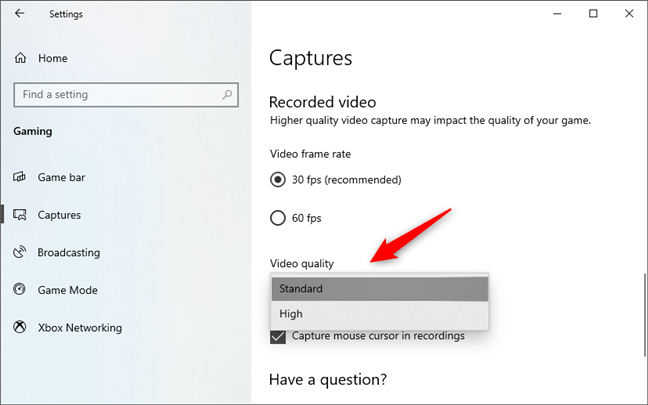
คุณภาพวิดีโอสำหรับการบันทึกการเล่นเกม
ตัวเลือกสุดท้ายที่คุณมีคือเลือกว่าต้องการให้ Windows 10 "จับเคอร์เซอร์ของเมาส์ในการบันทึกหรือไม่" เป็นค่าเริ่มต้น แต่คุณสามารถปิดใช้งานได้หากคุณไม่ต้องการเห็นเคอร์เซอร์ของเมาส์ในวิดีโอเกมที่คุณกำลังบันทึก
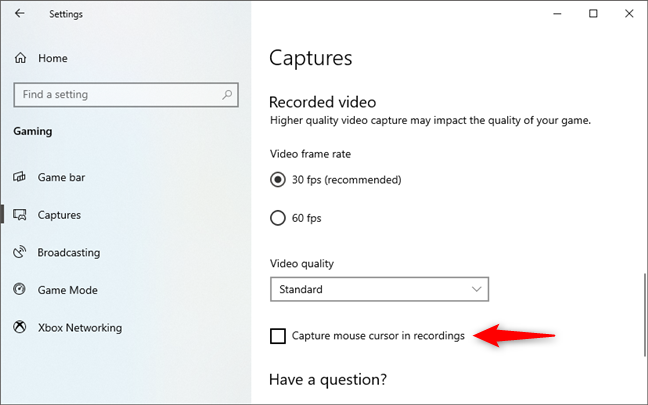
จับเคอร์เซอร์ของเมาส์ในการบันทึกการเล่นเกม
แค่นั้นแหละ: ตอนนี้คุณรู้วิธีบันทึกวิดีโอการเล่นเกมบน Windows 10 วิธีถ่ายภาพหน้าจอขณะเล่นเกม และวิธีเปลี่ยนการตั้งค่าวิดีโอเกมที่บันทึกไว้
คุณบันทึกเกมของคุณบน Windows 10 หรือไม่?
แถบเกมจาก Windows 10 เป็นคู่หูที่ยอดเยี่ยมสำหรับนักเล่นเกม ช่วยให้คุณถ่ายภาพหน้าจอ บันทึกวิดีโอการเล่นเกม และอื่นๆ โดยไม่ต้องออกจากเกม คุณได้ลองบันทึกเกมของคุณในขณะที่เล่นบน Windows 10 หรือไม่? คุณชอบที่ฟีเจอร์นี้ทำงานอย่างไร? คุณต้องการจะเพิ่มอะไร แบ่งปันความคิดของคุณกับเราในความคิดเห็นด้านล่าง
เชื่อมต่อตัวขยายช่วง TP-Link OneMesh Wi-Fi 6 กับเราเตอร์โดยใช้ WPS เว็บเบราว์เซอร์ หรือแอปมือถือ Thether
โควต้าดิสก์ใน Windows คืออะไร ทำไมพวกเขาถึงมีประโยชน์? วิธีการตั้งค่า? วิธีใช้งานเพื่อจำกัดพื้นที่เก็บข้อมูลของผู้ใช้แต่ละคน
ดูวิธีเปิด iPhone 11, iPhone 12 และ iPhone 13 วิธีปิด iPhone ของคุณ วิธีสไลด์เพื่อปิดเครื่อง iPhone ของคุณ
ดูวิธีใช้งานแบบไม่ระบุตัวตนใน Google Chrome, Mozilla Firefox, Microsoft Edge และ Opera วิธีเปิดการท่องเว็บแบบส่วนตัวในเบราว์เซอร์ทั้งหมด
วิธีใส่ Google Chrome แบบเต็มหน้าจอและเบราว์เซอร์อื่นๆ: Mozilla Firefox, Microsoft Edge และ Opera วิธีออกจากโหมดเต็มหน้าจอ
บัญชีผู้ใช้ Guest ใน Windows คืออะไร? มันทำอะไรได้บ้างและทำอะไรไม่ได้? จะเปิดใช้งานได้อย่างไรและใช้งานอย่างไร?
ทางลัดและวิธีการทั้งหมดที่คุณสามารถใช้เพื่อเริ่ม Task Scheduler ใน Windows 10, Windows 7 และ Windows 8.1 วิธีเริ่มแอปนี้ โดยใช้เมาส์ แป้นพิมพ์ หรือคำสั่ง
วิธีเชื่อมต่อกับเซิร์ฟเวอร์ FTP จาก Windows 10 โดยใช้ File Explorer เพื่อจัดการไฟล์และโฟลเดอร์บนเซิร์ฟเวอร์ FTP
เปลี่ยนสมาร์ทโฟน Android ของคุณให้เป็นเว็บแคมสำหรับพีซี Windows ของคุณ วิธีใช้แอพ DroidCam Wireless Webcam เพื่อจุดประสงค์นี้
เรียนรู้วิธีเปลี่ยน Subnet Mask ใน Windows 10 ผ่านแอปการตั้งค่า แผงควบคุม PowerShell หรืออินเทอร์เฟซของเราเตอร์
วิธีตั้งค่า Windows 10 ให้เปิดไฟล์ แอพ โฟลเดอร์ และรายการอื่นๆ ได้ด้วยคลิกเดียว วิธีคลิกเมาส์เพียงครั้งเดียวแทนการดับเบิลคลิก
วิธีพิมพ์ภาพขนาดใหญ่ (เช่น โปสเตอร์) ในหลาย ๆ หน้าโดยใช้ Paint จาก Windows 10
เรียนรู้วิธีซูมเข้าและซูมออกใน Google Chrome, Microsoft Edge, Mozilla Firefox และ Opera เพื่อปรับปรุงประสบการณ์การอ่าน
วิธีใช้แท็บรายละเอียดในตัวจัดการงานเพื่อจัดการกระบวนการที่ทำงานอยู่ สิ้นสุดกระบวนการ กำหนดลำดับความสำคัญ สร้างดัมพ์หน่วยความจำ หรือจำลองเสมือน
วิธีการเข้าถึงไดรฟ์ BitLocker USB เมื่อคุณลืมรหัสผ่าน พร้อมเคล็ดลับในการจัดการคีย์การกู้คืน
หากคุณไม่จำเป็นต้องใช้ Galaxy AI บนโทรศัพท์ Samsung ของคุณอีกต่อไป คุณสามารถปิดได้ด้วยการใช้งานที่เรียบง่ายมาก ต่อไปนี้เป็นคำแนะนำสำหรับการปิด Galaxy AI บนโทรศัพท์ Samsung
หากคุณไม่จำเป็นต้องใช้ตัวละคร AI ใดๆ บน Instagram คุณก็สามารถลบมันออกได้อย่างรวดเร็วเช่นกัน นี่คือคำแนะนำในการลบตัวละคร AI จาก Instagram
สัญลักษณ์เดลต้าใน Excel หรือที่เรียกว่าสัญลักษณ์สามเหลี่ยมใน Excel ถูกใช้มากในตารางข้อมูลสถิติ โดยแสดงจำนวนที่เพิ่มขึ้นหรือลดลงหรือข้อมูลใดๆ ตามที่ผู้ใช้ต้องการ
ผู้ใช้ยังสามารถปรับแต่งเพื่อปิดหน่วยความจำ ChatGPT ได้ทุกเมื่อที่ต้องการ ทั้งบนเวอร์ชันมือถือและคอมพิวเตอร์ ต่อไปนี้เป็นคำแนะนำสำหรับการปิดการใช้งานที่จัดเก็บ ChatGPT
ตามค่าเริ่มต้น Windows Update จะตรวจหาการอัปเดตโดยอัตโนมัติ และคุณยังสามารถดูได้ว่ามีการอัปเดตครั้งล่าสุดเมื่อใดได้อีกด้วย ต่อไปนี้เป็นคำแนะนำเกี่ยวกับวิธีดูว่า Windows อัปเดตครั้งล่าสุดเมื่อใด
โดยพื้นฐานแล้วการดำเนินการเพื่อลบ eSIM บน iPhone ก็ง่ายสำหรับเราที่จะทำตามเช่นกัน ต่อไปนี้เป็นคำแนะนำในการถอด eSIM บน iPhone
นอกจากการบันทึก Live Photos เป็นวิดีโอบน iPhone แล้ว ผู้ใช้ยังสามารถแปลง Live Photos เป็น Boomerang บน iPhone ได้อย่างง่ายดายอีกด้วย
หลายๆ แอปจะเปิดใช้งาน SharePlay โดยอัตโนมัติเมื่อคุณใช้ FaceTime ซึ่งอาจทำให้คุณกดปุ่มผิดโดยไม่ได้ตั้งใจและทำลายการสนทนาทางวิดีโอที่คุณกำลังทำอยู่ได้
เมื่อคุณเปิดใช้งานคลิกเพื่อดำเนินการ ฟีเจอร์จะทำงานและทำความเข้าใจข้อความหรือรูปภาพที่คุณคลิก จากนั้นจึงตัดสินใจดำเนินการตามบริบทที่เกี่ยวข้อง
การเปิดไฟแบ็คไลท์คีย์บอร์ดจะทำให้คีย์บอร์ดเรืองแสง ซึ่งมีประโยชน์เมื่อใช้งานในสภาวะแสงน้อย หรือทำให้มุมเล่นเกมของคุณดูเท่ขึ้น มี 4 วิธีในการเปิดไฟคีย์บอร์ดแล็ปท็อปให้คุณเลือกได้ด้านล่าง
มีหลายวิธีในการเข้าสู่ Safe Mode ใน Windows 10 ในกรณีที่คุณไม่สามารถเข้าสู่ Windows และเข้าสู่ระบบได้ หากต้องการเข้าสู่ Safe Mode Windows 10 ขณะเริ่มต้นคอมพิวเตอร์ โปรดดูบทความด้านล่างจาก WebTech360
ปัจจุบัน Grok AI ได้ขยายเครื่องสร้างภาพด้วย AI เพื่อเปลี่ยนรูปถ่ายส่วนตัวให้กลายเป็นสไตล์ใหม่ ๆ เช่น การสร้างภาพสไตล์ Studio Ghibli ด้วยภาพยนตร์แอนิเมชั่นชื่อดัง
Google One AI Premium เสนอการทดลองใช้ฟรี 1 เดือนให้ผู้ใช้สมัครและสัมผัสกับฟีเจอร์อัปเกรดมากมาย เช่น ผู้ช่วย Gemini Advanced
ตั้งแต่ iOS 18.4 เป็นต้นไป Apple อนุญาตให้ผู้ใช้ตัดสินใจได้ว่าจะแสดงการค้นหาล่าสุดใน Safari หรือไม่
Windows 11 ได้รวมโปรแกรมแก้ไขวิดีโอ Clipchamp ไว้ใน Snipping Tool เพื่อให้ผู้ใช้สามารถแก้ไขวิดีโอตามที่ต้องการได้ โดยไม่ต้องใช้แอปพลิเคชันอื่น




























